使用一天中的时间/年和太阳/天空设置为您的模型创建高品质的渲染。渲染仅适用于安装的 64 位应用程序。
渲染分辨率取决于“渲染模型”窗口的大小。将输出保存为 HDR 格式将生成一个图像,该图像是每个方向上大小的两倍。例如,如果在“渲染”窗口中渲染 2000x1500 的图像,则保存的 HDR 图像将为 4000x3000。LDR 图像将不生成保存的双倍尺寸的输出。
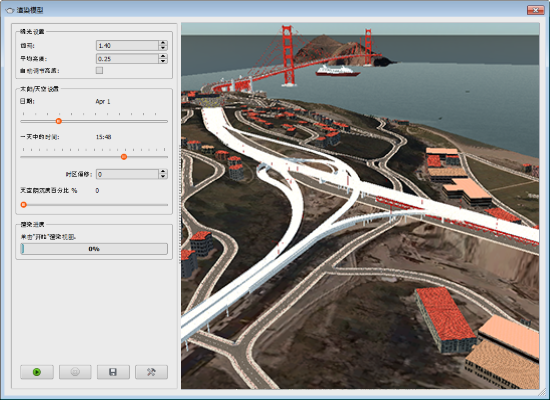
- 打开模型。
- 单击


 。
。 - 指定“曝光设置”。
- 对于“伽玛”,请输入一个值。建议的值为介于 1 和 3 之间。
“伽玛”值可调整模型中的对比度(具有中色调值的亮度)。通常,亮度将以线性方式应用于图像中的所有值。更改伽玛值会“弯曲”此功能 — 如果设置较高的伽玛值,然后调整总体亮度,则图像中颜色较暗的部分将比较亮的部分受到更大的影响。更改伽玛值也会影响特定颜色表示的色调。
- 对于“平均亮度”,请输入介于 0 和 1 之间的值。
启用“自动调节亮度”可自动调整亮度,而不是使用“平均亮度”设置。
设定较高的伽玛值然后增加亮度,会使较暗的区域变亮,而对本来较亮的区域影响不大。
- 对于“伽玛”,请输入一个值。建议的值为介于 1 和 3 之间。
- 指定“太阳和天空设置”。
- 单击“开始”来渲染模型。